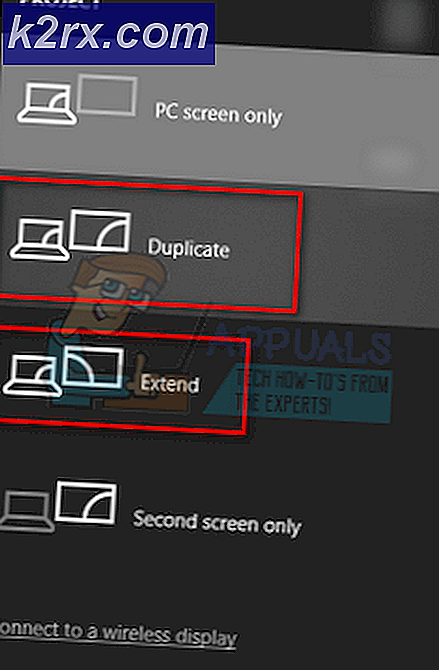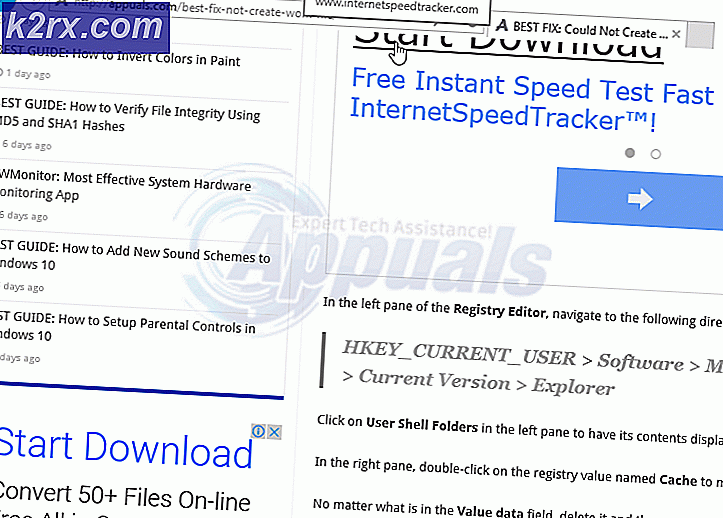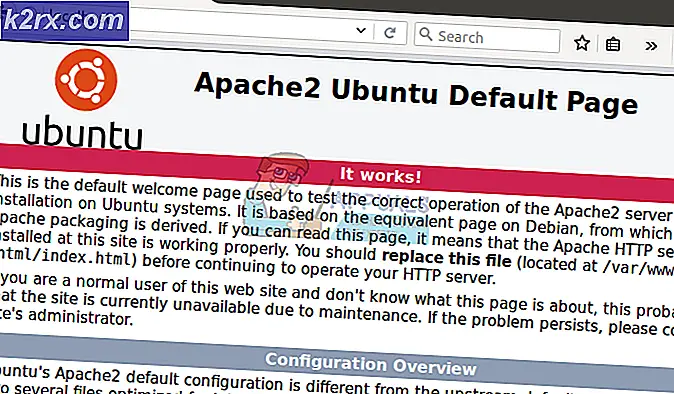Fix: Windows 10 Update Error 0x80080008
Vissa Windows 10-användare får ett Windows Update-fel 0x80080008 med installationen avbruten när man försöker utföra en uppdatering. Detta fel har också upplevts av Windows 10 Mobile-användare. Många användare som installerade den senaste Windows 10-byggnaden har bekräftat att de stött på detta fel under installationsprocessen. När du kör felsökaren för Windows Update kan det hända att problemet löser sig tillfälligt och sedan återupptas efter omstart med ett felmeddelande som att Serviceregistrering saknas eller är korrupt.
Uppdatera felkod 0x80080008 står för CO_E_SERVER_STOPPING - Objektservern avslutades, efter att ha anropats via OLE-tjänsten. Det här felet beror på att filen Wups2.dll som ingår i den senaste versionen av Windows Update inte installerats felaktigt.
Vi tillhandahåller lösningar på det här problemet för användare av Windows 10 PC och sedan Mobile. Registrering av Wups2.dll, omstart av Windows Update-tjänsten och aktivering av automatiska uppdateringar är sätt att lösa detta problem.
Metod 1: Starta om Windows Update Service
- Starta kommandotolken med förhöjda behörigheter skrivning cmd i Start-menyn, högerklicka på Kommandotolken och välj Kör som administratör. Godkänn UAC-prompt när den visas.
- Skriv följande kommandon i kommandotolken.
nätstoppbitar
PRO TIPS: Om problemet är med din dator eller en bärbar dator, bör du försöka använda Reimage Plus-programvaran som kan skanna förvaret och ersätta korrupta och saknade filer. Detta fungerar i de flesta fall där problemet uppstått på grund av systemkorruption. Du kan ladda ner Reimage Plus genom att klicka här
net stopp wuauserv
netto startbitar
netto start wuauserv - Försök att köra Windows-uppdateringar igen för att se om problemet har slutat. Om det fortfarande kvarstår, kolla och reparera din Windows-komponentbutik med kommandot:
DISM / Online / Cleanup-Image / RestoreHealth
Alternativt kan du köra det här skriptet genom att högerklicka på det och välja Kör som administratör.
Metod 2: Omregistrera Wups2.dll
Wups2.dll är felmodulen för det här felet. Omregistrera det bör lösa problemet.
- Starta kommandotolken med förhöjda behörigheter skrivning cmd i Start-menyn, högerklicka på Kommandotolken och välj Kör som administratör. Godkänn UAC-prompt när den visas.
- Ange följande kommandon i kommandotolken
REGSVR32 WUPS2.DLL / S
REGSVR32 WUPS.DLL / S
REGSVR32 WUAUENG.DLL / S
REGSVR32 WUAPI.DLL / S
REGSVR32 WUCLTUX.DLL / S
REGSVR32 WUWEBV.DLL / S
REGSVR32 JSCRIPT.DLL / S
REGSVR32 MSXML3.DLL / S
Alternativt kan du köra den här batchfilen och en administratör genom att högerklicka och välja Kör som administratör.
- Starta om datorn och försök att köra Windows Updates igen för att se om problemet har slutat.
Metod 3: Aktiverar automatiska uppdateringar
Om automatiska uppdateringar är påslagna laddas den senaste versionen av Windows Update Agent och installeras automatiskt på din dator. Om Auto-uppdateringar är av kan du få det att fungera igen.
- Öppna Start-menyn, skriv Windows Update och tryck sedan på Enter.
- Klicka på Ändra inställningar
- Under Viktiga uppdateringar väljer du Installera uppdateringar automatiskt . Markera kryssrutan Ge mig rekommenderade uppdateringar på samma sätt som jag får viktiga uppdateringar under Rekommenderade uppdateringar och klicka sedan på OK .
- Försök att köra Windows Updates igen för att se om problemet har stoppats.
Metod 4: Återuppta telefon
Den här metoden gäller för Windows 10 Mobile-användare. Eftersom det inte finns mycket att göra här, starta om enheten och skanna sedan efter uppdateringar. Din enhet ska upptäcka och installera de senaste uppdateringarna för Windows 10.
PRO TIPS: Om problemet är med din dator eller en bärbar dator, bör du försöka använda Reimage Plus-programvaran som kan skanna förvaret och ersätta korrupta och saknade filer. Detta fungerar i de flesta fall där problemet uppstått på grund av systemkorruption. Du kan ladda ner Reimage Plus genom att klicka här